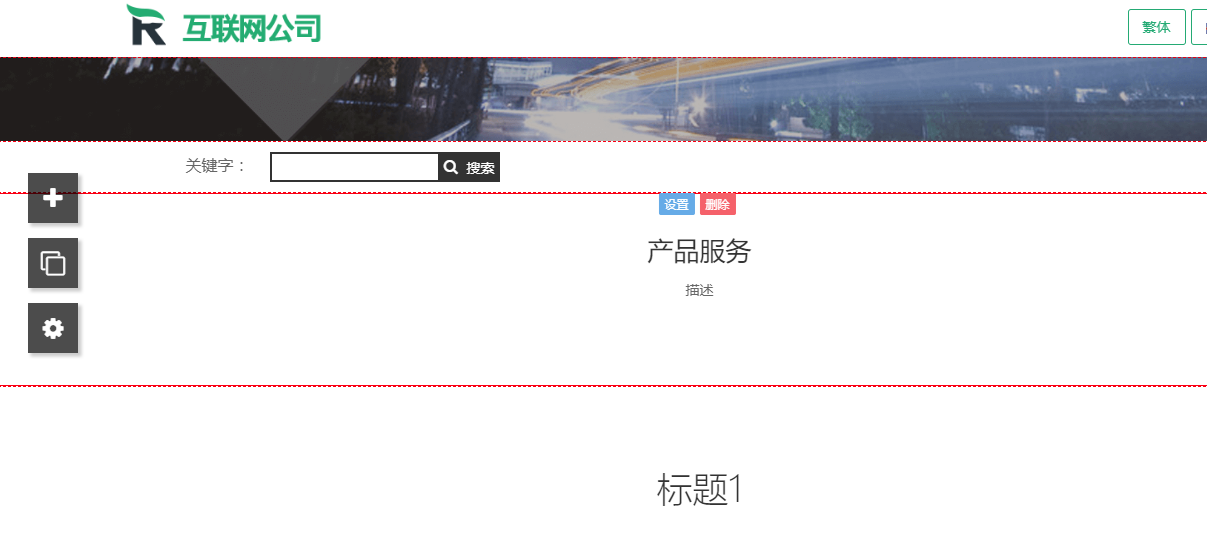联系我们
联系我们
 0351-2582020
0351-2582020
设置-语言设置
后台语言切换开关
开启后台语言设置切换开关之后,鼠标悬浮在左上角的logo上面,可进行后台语言切换,如下图
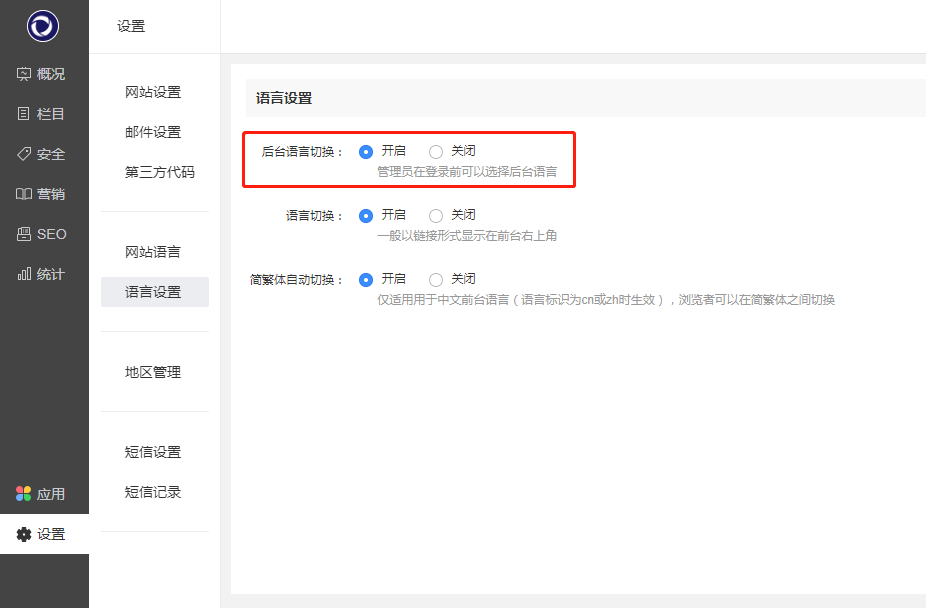
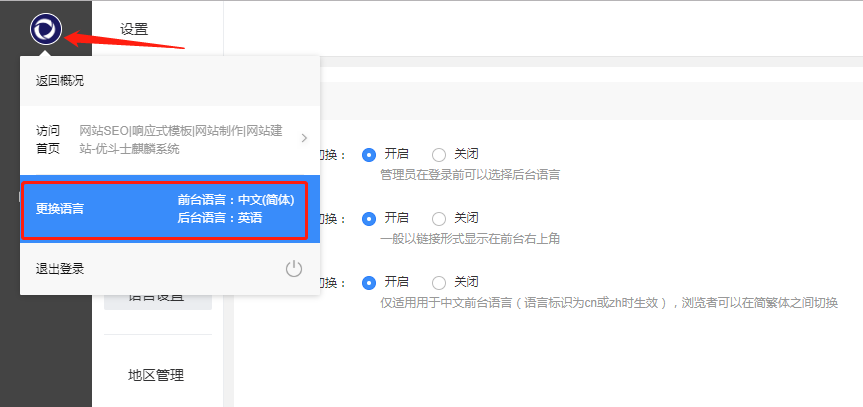
选择要切换的语言,然后点击确定
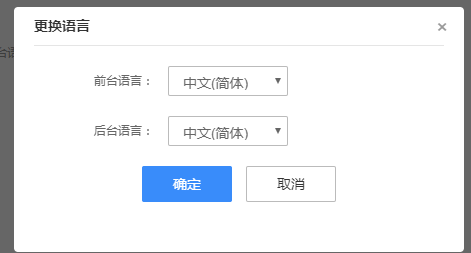
语言切换开关
开启语言切换开关之后在可视化导航栏点击设置,可设置多语言开关,如下图
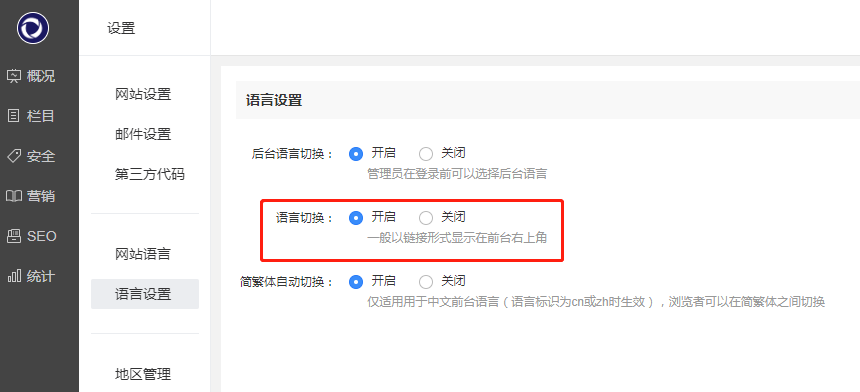
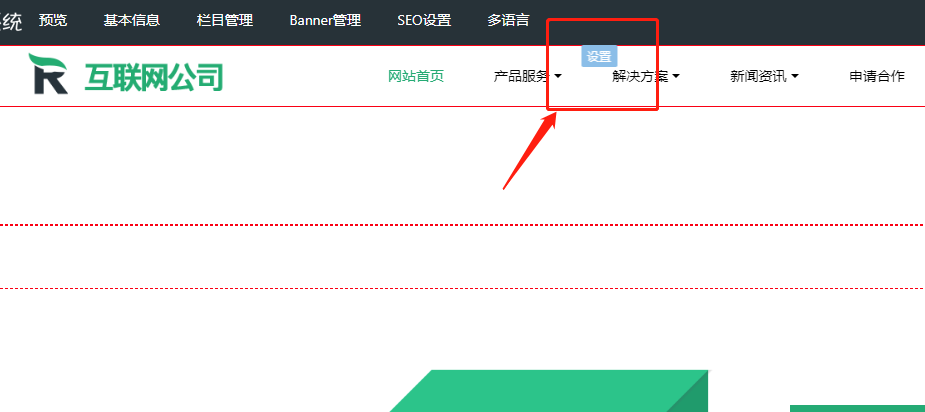
后台必须开启语言切换开关才能在可视化设置多语言
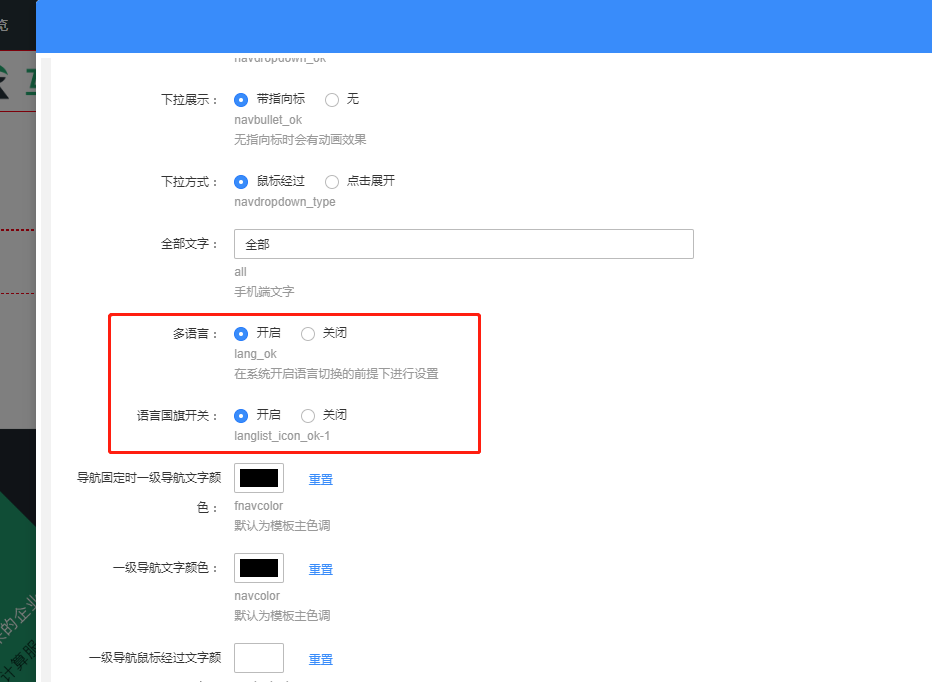
简繁体自动切换
开启简繁体自动切换,仅适用于中文前台语言。
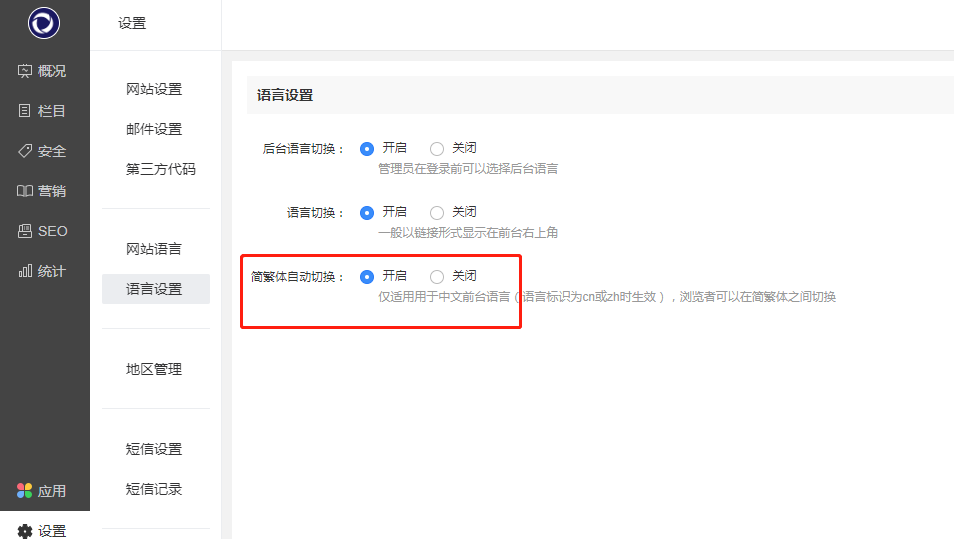
开启之后浏览者可在网站右上角进行简繁体之间切换。
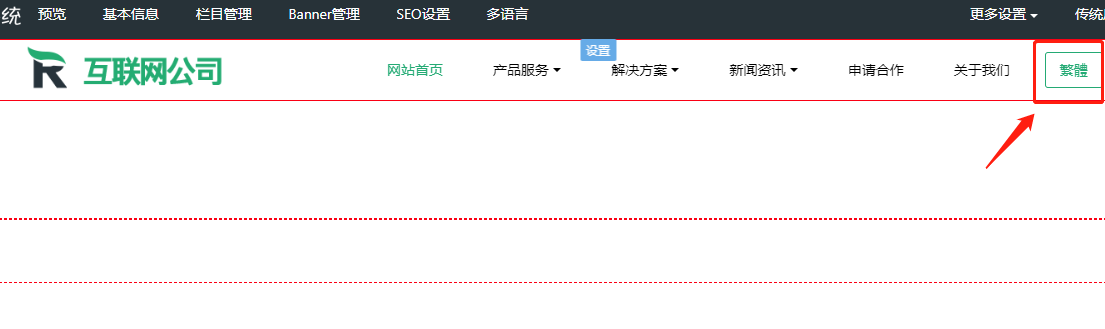
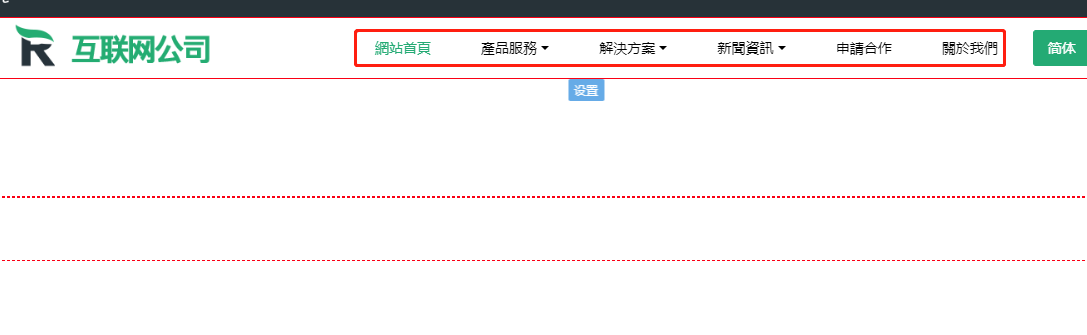
设置-网站语言
不添加任何语言的时候网站默认的是中文语言
可以添加多个语言,浏览者可在网站右上角进行语言之间切换
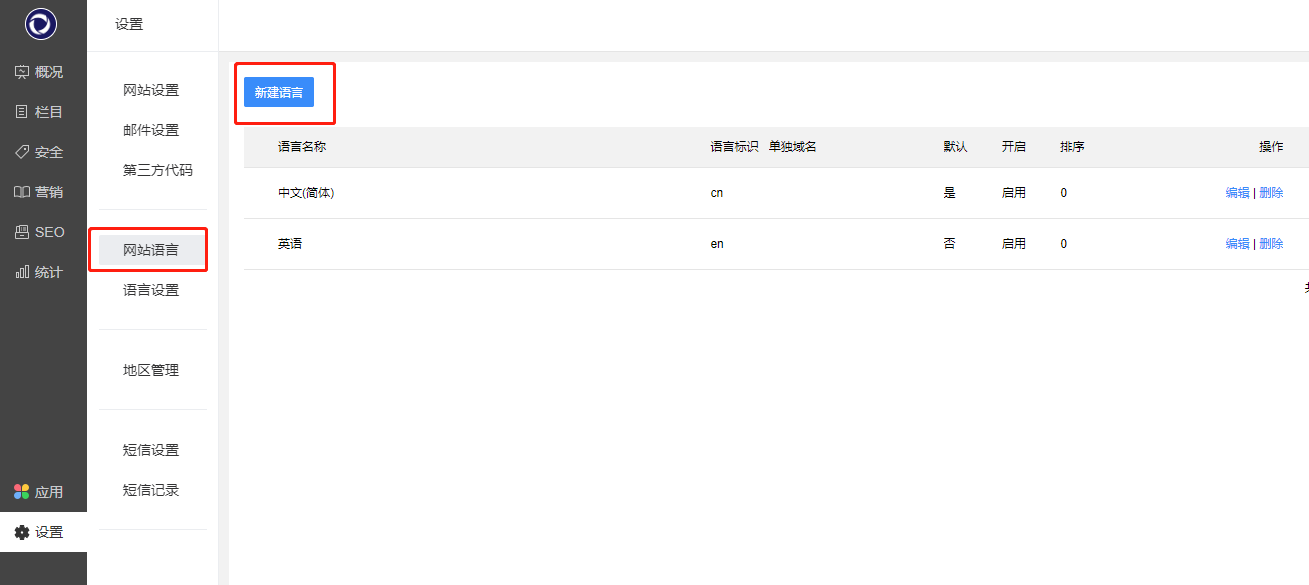
新建语言
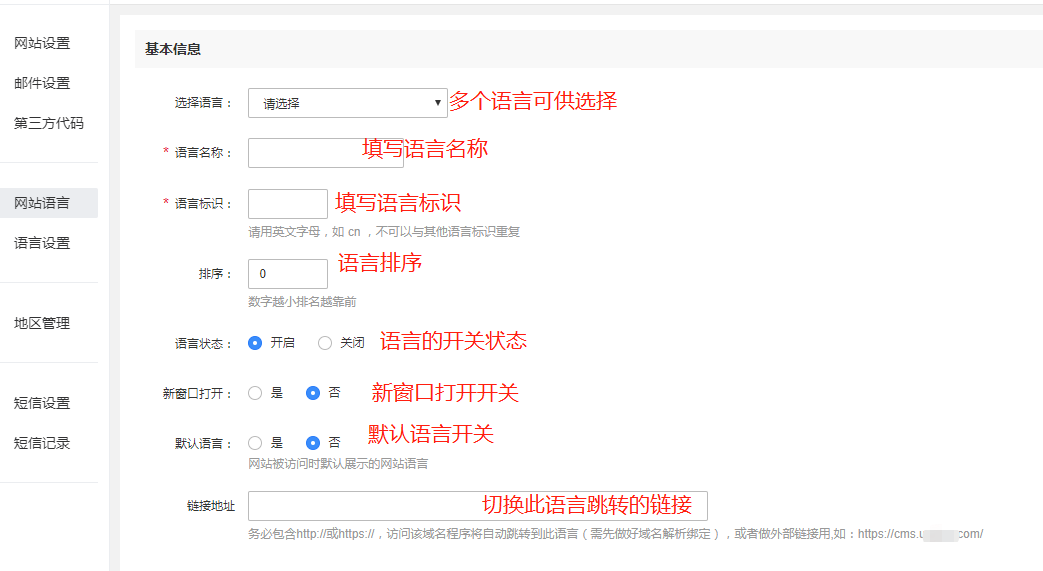
如果后台只添加了一个默认语言的话,网站不显示语言切换按钮,只显示默认的语言
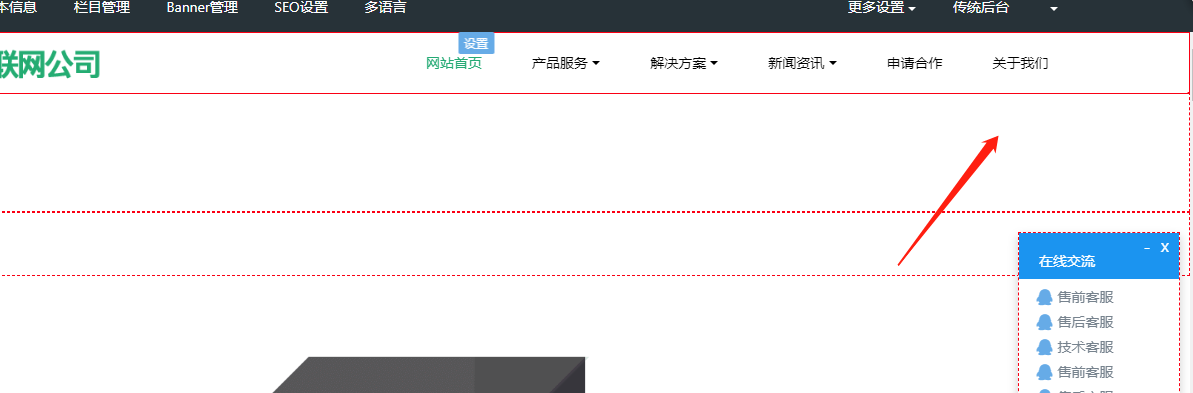
如果后台添加了2个语言的话(中(默认),英) 网站只显示英文切换按钮
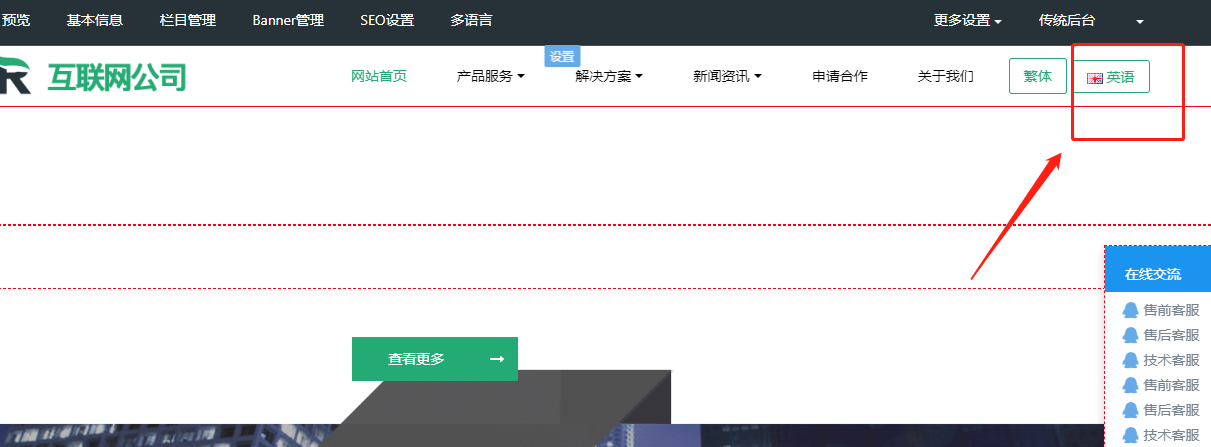
后台添加多个语言,网站可进行多个语言进行切换(点击下拉键可选择多语言切换)
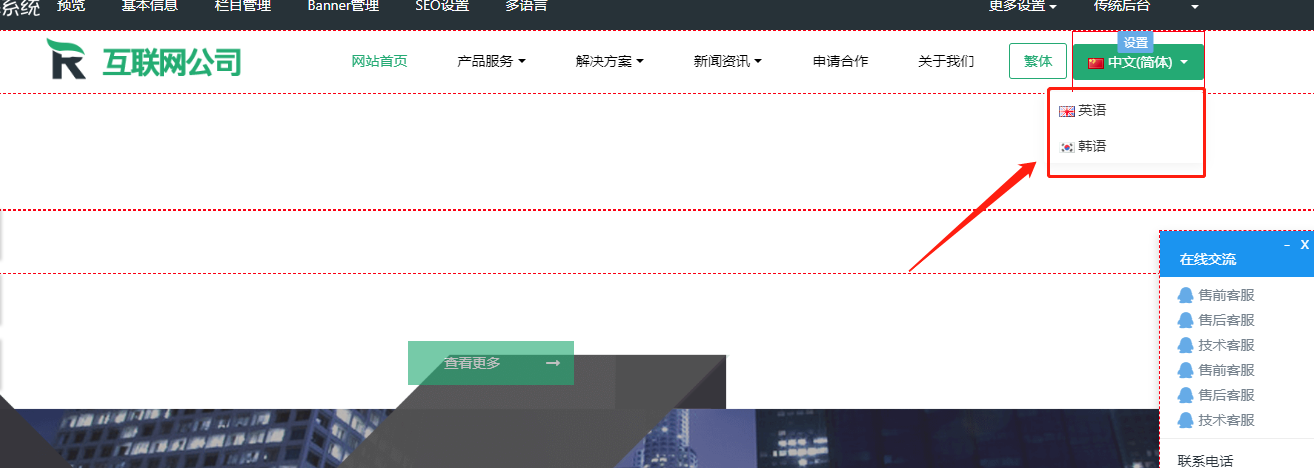
注意:语言切换之后后台轮播图及栏目资料需要重新添加比如新闻、产品、简介等。进入可视化页面,可视化页面的配置也需要重新选择
比如之前网站是在中文状态下添加的资料,如果选择了英文状态,那么就需要重新添加英文状态下的资料,可视化页面的配置也需要重新选择